Pravljenje liste sa znakovima za nabrajanje ili numerisane liste u programu OneNote
Da biste olakšali skeniranje beležaka u programu OneNote, možete da dodate liste sa znakovima za nabrajanje ili numerisane liste.
Kreiranje liste sa znakovima za nabrajanje
Koristite oblikovanje sa znakovima za nabrajanje kada želite da kreirate nasumičnu listu koja ne mora da se koristi određenim redom (na primer, listu za kupovinu).
-
Izaberite stavke Početak > Znakovi za nabrajanje
Ako želite da odaberete određeni stil znakova za nabrajanje, kliknite na strelicu pored tog dugmeta i izaberite stil koji želite.
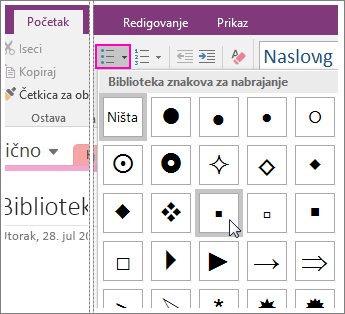
-
Unesite prvu stavku da biste započeli listu, a zatim pritisnite taster Enter da biste započeli novi red.
Ponovite ovaj korak za sve dodatne stavke liste.
-
Da biste završili listu, dvaput pritisnite taster Enter.
Savet: Da biste automatski započeli listu sa oznakama za nabrajanje, unesite zvezdicu na početak novog reda beleške i zatim pritisnite RAZMAKNICU. Umesto toga možete i da upotrebite tastersku prečicu CTRL+. (TAČKA) da biste započeli listu sa oznakama za nabrajanje.
Kreiranje numerisane liste
Koristite oblikovanje sa brojevima za kreiranje uređene liste koju treba redom pratiti (na primer, uputstva za vožnju).
-
Izaberite stavke Početak > Numerisanje.
Ako želite da odaberete određeni stil cifara ili slova, kliknite na strelicu pored tog dugmeta i izaberite stil koji želite.
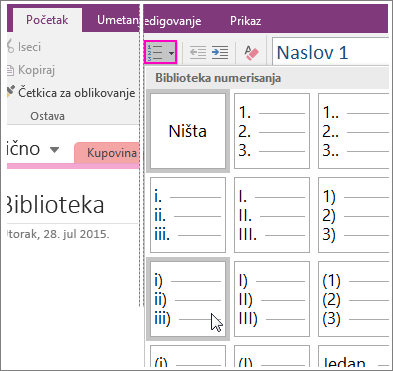
-
Unesite prvu stavku da biste započeli listu, a zatim pritisnite taster Enter da biste započeli novi red.
Ponovite ovaj korak za sve dodatne stavke liste.
-
Da biste završili listu, dvaput pritisnite taster Enter.
Savet: Da biste automatski započeli numerisanu listu unesite 1. u novom redu beleške i pritisnite RAZMAKNICU. Umesto toga možete da koristite i tastersku prečicu Ctrl+ / (kosa crta) da biste započeli numerisanu listu.










